Chưa có sản phẩm trong giỏ hàng.
Hướng Dẫn
Cách Repair Win 10 sửa lỗi hệ thống hiệu quả
Máy tính của bạn chạy Windows 10 đang gặp một số vấn đề về lỗi hệ thống? áp dụng ngay cách Repair Win 10 ở bài viết dưới đây để khắc phục lỗi hệ thống hiệu quả nhất, cho dù máy tính của bạn khởi động không lên.
Xem thêm: Cách tăng tốc Win 10
Startup Repair là gì?
Startup Repair là một công cụ hỗ trợ khôi phục Windows, công cụ này có khả năng khắc phục một số sự cố hệ thống ngăn cản Windows khởi động. Startup Repair sẽ quét PC để tìm ra sự cố, sau đó cố gắng khắc phục để máy tính có thể khởi động chính xác.
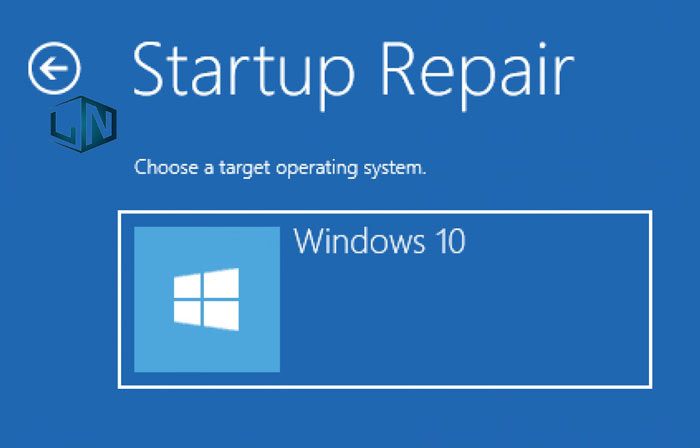
Công cụ phục hồi Startup Repair được tích hợp sẵn trên ổ cứng của PC (phân vùng khôi phục), phương tiện cài đặt Windows và ổ khôi phục.
Lưu ý trước khi Repair Windows 10:
Tính năng Startup Repair chỉ có thể khắc phục môt số lỗi hệ thống nhất định như các file hệ thống bị thiếu hoặc bị lỗi. Và nó không thể sửa các lỗi liên quan tới phần cứng, chẳng hạn như ổ cứng bị hỏng, bộ nhớ không tương thích, cũng như không thể bảo vệ và chống lại Virus.
Công cụ Startup Repair không được thiết kế để khắc phục các sự cố cài đặt Windows, nó cũng không phải là công cụ dùng để sao lưu. Vậy nên, nó không thể giúp bạn khôi phục các tệp File dữ liệu cá nhân, chẳng hạn như ảnh hoặc dữ liệu quan trọng.
Nếu bạn chạy Startup Repair mà không sửa được lỗi thì hãy thử lại thêm 2-3 lần và khởi động lại máy tính sau những lần đó thì sự cố mới được giải quyết.
Nếu lỗi không sửa được thì tóm tắt sự cố sẽ được lưu trong file nhật ký tại đường dẫn sau đây:
Cách Repair Win 10 cơ bản nhất:
Để Repair Windows 10, bạn thực hiện theo các bước sau:
Bước 1: Đầu tiên, bạn tìm tới Menu Advanced Startup Options, tùy vào từng nhà sản xuất mà có nút bấm khác nhau, thường sẽ là ấn nút F11 ngay khi bạn bật nguồn máy tính.
Bước 2: Tiếp đến, màn hinh Choose an Options hiện lên, bạn nhấn mục chọn Troubleshoot.
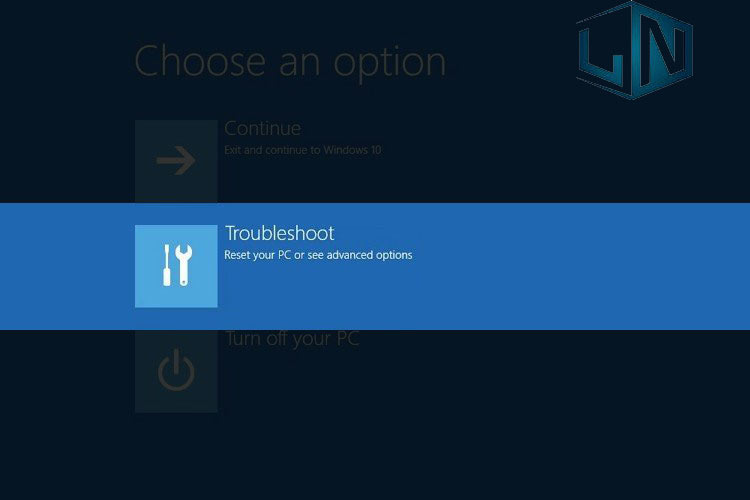
Bước 3: Sau đó, bạn nhấn chọn Advanced Options
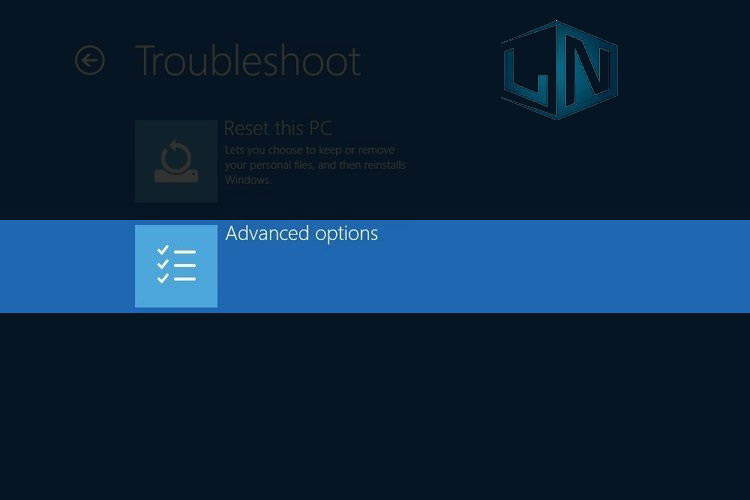
Bước 4: Tại đây, bạn nhấn vào Startup Repair, một màn hình mới Preparing Automatic Repair và chờ cho quá trình hoàn tất.
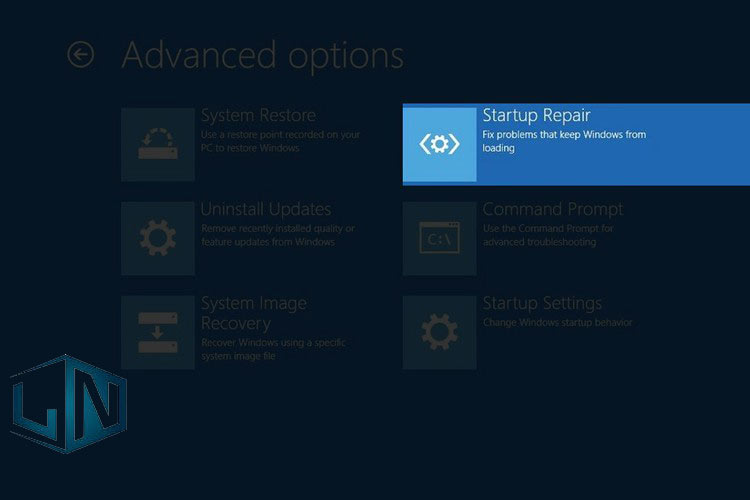
Bước 5: Bạn nhấn vào dòng Test Machine và nhập mật khẩu mở Windows nếu bạn được hỏi.
Bước 6: Lúc này, tiến trình Diagnosing your PC sẽ tự độngc hay và nó sẽ cố gắng tự động sửa chữa lỗi tồn đọng trong hệ thống.
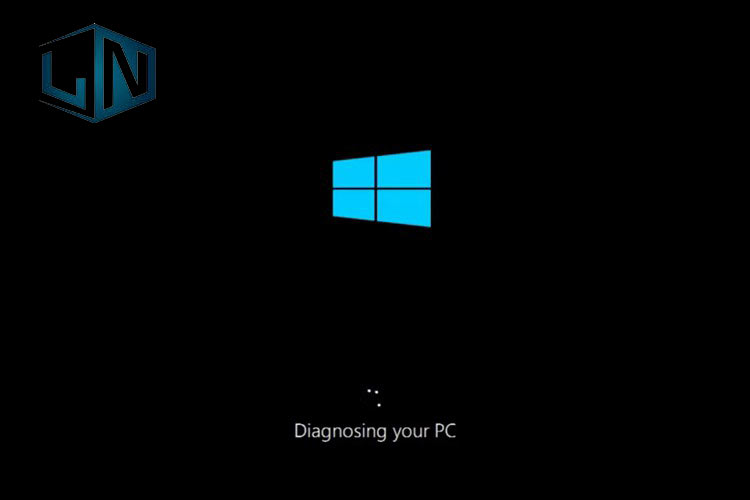
Xem thêm: Safe Mode là gì?
Related posts:
Tải Wireless Network Watcher bản chuẩn mới nhất
Tải Adobe Illustrator CC 2021 Full bản chuẩn mới nhất
Hướng dẫn tạo USB diệt Virus cứu hộ máy tính với Kaspersky chi tiết nhất
Tắt Windows Defender Security Center Win 10 vĩnh viễn
Top phần mềm gõ tiếng Việt trên máy tính hiệu quả nhất 2023 và link download
Tải Audacity Full Crack phần mềm thu âm tốt nhất hiện nay
Hướng dẫn cách sửa pin laptop bị chai chi tiết
Download IObit Driver Booster 7.5 Full bản mới nhất
Top CPU tốt nhất cho máy tính không được bỏ lỡ
Key Visual Studio 2013 bản quyền + Hướng dẫn Cài Đặt



